一.環境變量
二.創建Django框架程序
三.控制台
四.實現Django的應用
五.啟動項目
六.小結
一.環境變量右鍵我的電腦–>>屬性–>>高級系統設置–>>高級–>>環境變量–>>
設置PATH屬性:

在PATH屬性中添加Python的Python.exe安裝目錄與目錄下的Scripts目錄:
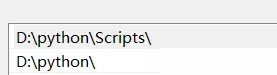
當設置完這兩個屬性之後,打開pycharm,就可以自由使用terminal控制台了.
二.創建Django框架程序依次點擊:File–>>new Project–>>Django–>>默認選中下圖第二個–>>Create
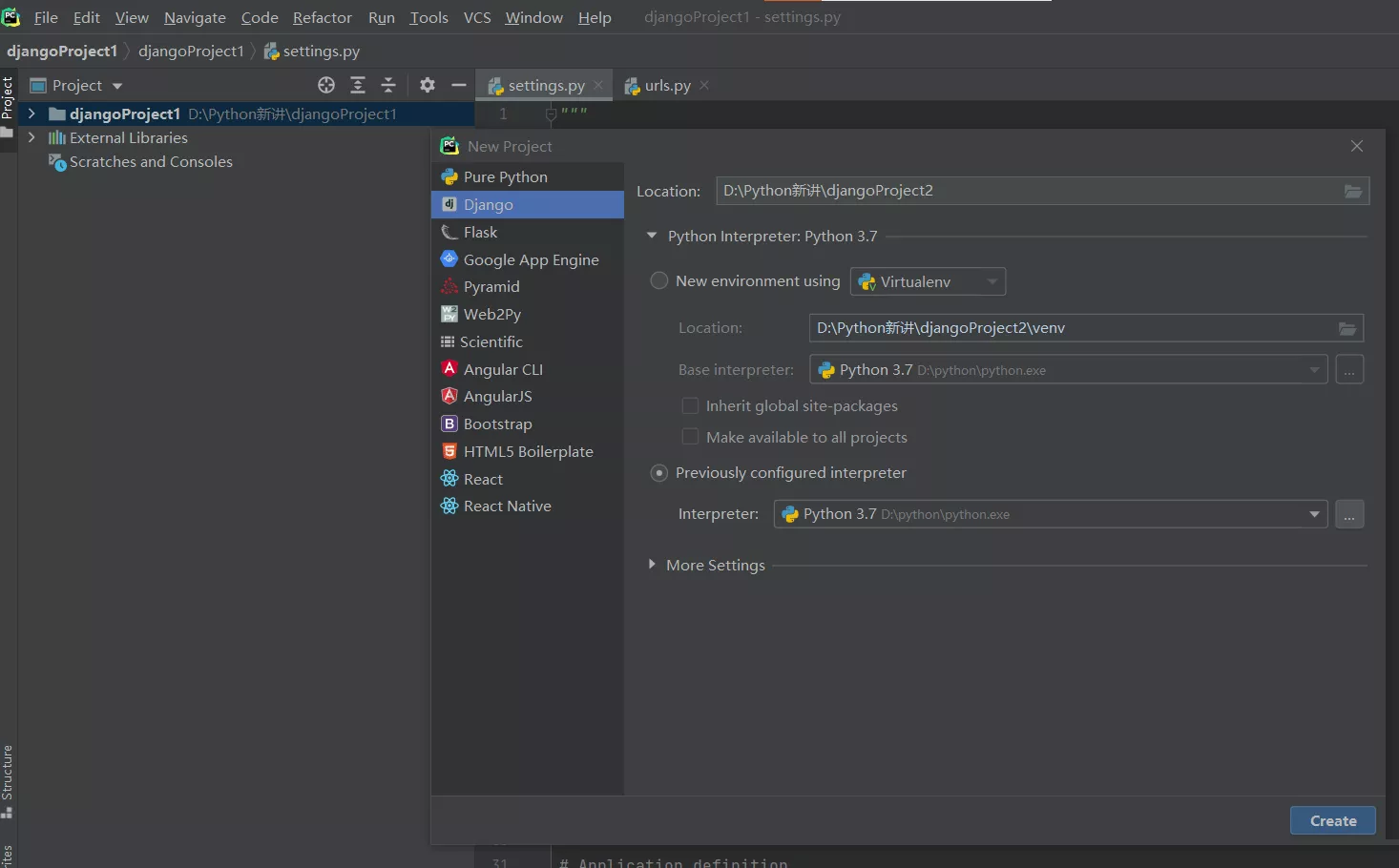
pip list :輸出當前項目的包名
pip install Django==3.1.7 :安裝版本為3.1.7的Django包,版本不寫默認安裝最高版本
pip uninstall Django :刪除當前項目中Django包
python manage.py startapp stu :創建子應用
Django的默認初始應用項目下的urls.py:
from django.contrib import adminfrom django.urls import path, includeurlpatterns = [ path('admin/', admin.site.urls),#默認的,不用管這個 path('stu/', include('stu.urls')),#這是你創建的子應用,使用include跳到子應用下的urls.py中]Django的默認初始應用項目下的settings.py:
要在這裡面將創建的子應用名稱添加進去:
# Application definitionINSTALLED_APPS = [ 'django.contrib.admin', 'django.contrib.auth', 'django.contrib.contenttypes', 'django.contrib.sessions', 'django.contrib.messages', 'django.contrib.staticfiles', 'stu'#我創建的子應用]子應用下的urls.py:
將初始化應用中的urls.py復制粘貼到創建的子應用目錄下即可
from stu import viewsurlpatterns = [ path('home/', views.home),#要跳轉的名字,以及視圖調用的函數 path('goHtml/', views.goHtml)]子應用下的views.py:
from django.http import HttpResponsefrom django.shortcuts import render# Create your views here.# 函數調用執行返回HttpResponse裡面的內容到頁面def home(request): return HttpResponse('<a href="#" rel="external nofollow" rel="external nofollow" >hello Django</a>')# 函數調用執行返回一個渲染後的html頁面def goHtml(request): return render(request, 'index.html')創建html文件:
在temlates文件下創建html文件
<!DOCTYPE html><html lang="en"><head> <meta charset="UTF-8"> <title>Title</title></head><body> <a href="#" rel="external nofollow" rel="external nofollow" >hello python</a></body></html>五.啟動項目點擊下圖所示按鈕:
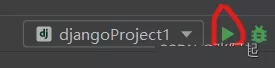
進來之後默認是這樣:
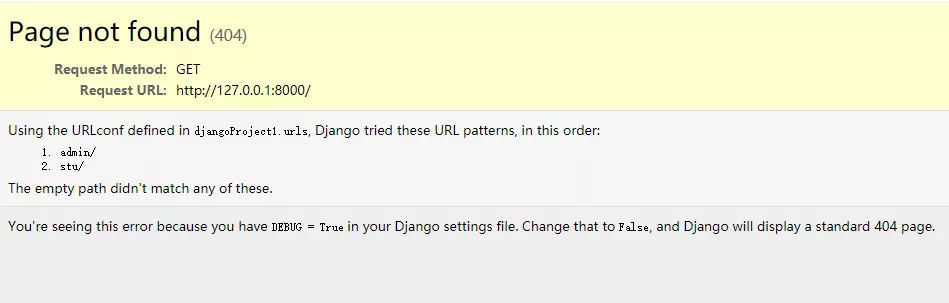
在導航欄後面添加剛才urls我們設置的名稱屬性:

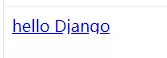
本章概述了使用Python創建第一個Django框架應用程序,整體比較簡單,目前只是熟悉框架的使用,只要可以輸出頁面就沒問題了.
到此這篇關於利用Python創建第一個Django框架程序的文章就介紹到這了,更多相關Python創建Django框架內容請搜索軟件開發網以前的文章或繼續浏覽下面的相關文章希望大家以後多多支持軟件開發網!